
下载掌阅APP,畅读海量书库
立即打开




本节教学录像时间:3分钟
Windows 7操作系统中,除了自带的系统主题外,用户还可以通过下载主题的方式来安装其他更多的主题样式,从而丰富系统主题。
【案例效果展示】
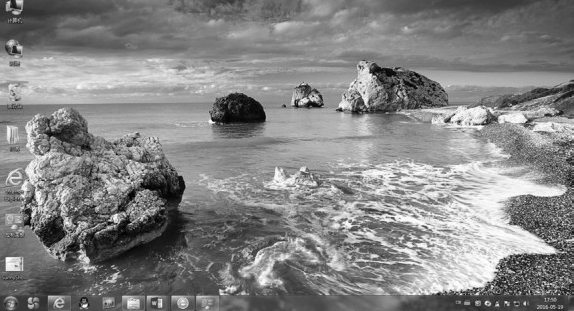
【案例涉及知识点】
●下载系统主题
●应用系统主题
【操作步骤】
第1步:打开【个性化】窗口
步骤 01 在桌面的空白处单击鼠标右键,从弹出的快捷菜单中选择【个性化】菜单命令。
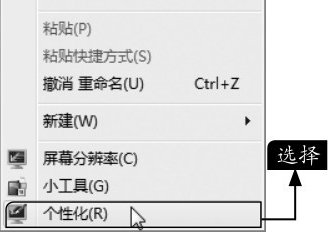
步骤 02 打开【个性化】窗口,通过单击某个主题可以更改桌面背景、窗口颜色与屏幕保护程序等。
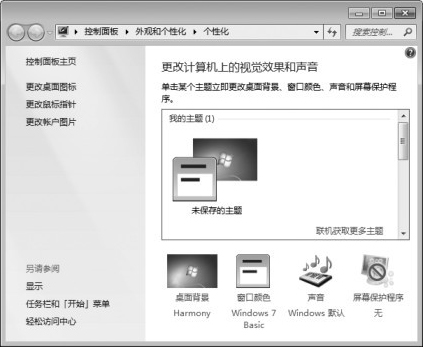
第2步:下载系统主题
步骤 01 单击【联机获取更多主题】超链接,打开Windows主题下载页面,在页面左侧可以查看Windows提供的主题类型。
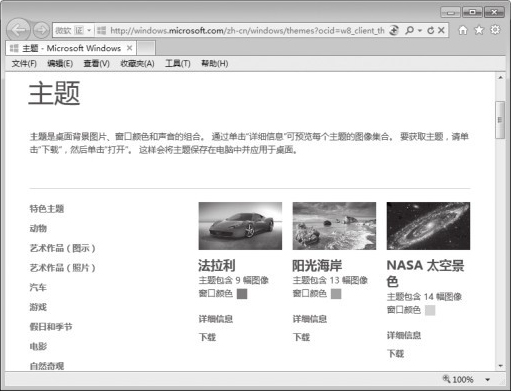
步骤 02 单击右侧主题下方的【下载】链接,在页面的下方显示下载提示框。

步骤 03 单击【保存】按钮,即可开始下载主题。下载完成后,会在页面下方显示下载已完成的信息提示。

第3步:应用系统主题
步骤 01 主题下载完成后,单击【打开】按钮,即可应用下载的主题,并弹出一个【请稍等】的信息提示框。

步骤 02 应用完成后,返回【个性化】窗口,在其中可以看到安装完成的系统主题。
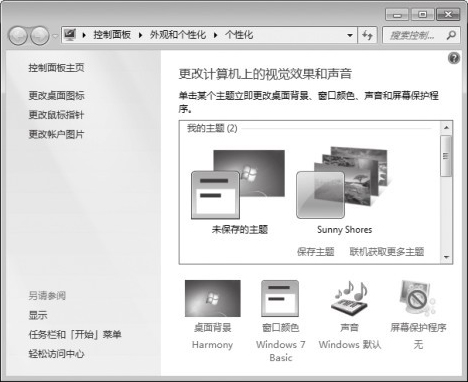
步骤 03 返回系统桌面中,可以看到该主题的具体显示效果。
